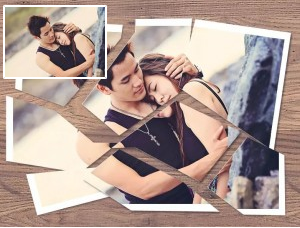Photoshop给照片打造复古网点效果(6)
来源:未知
作者:admin
学习:20204人次
效果图:
3.在图层文字处右键并复制图层;在复制的图层中,选择菜单栏中的滤镜>艺术效果>胶片颗粒,如图
5.给这个图层右键选择混合选项进行描边颜色#F5ECE1如下图,这样就加上了外边框
6.按下矩形选框工具(M),把内部矩形选中,按下新建图层图标新建图层;然后在菜单栏中选择“编辑”>描边,设置宽度4px,黑色如下图:
8.最后给他加上说话框,选中自定义形状工具(U),找到台词框形状,给他加上一句台词



3.在图层文字处右键并复制图层;在复制的图层中,选择菜单栏中的滤镜>艺术效果>胶片颗粒,如图


5.给这个图层右键选择混合选项进行描边颜色#F5ECE1如下图,这样就加上了外边框


6.按下矩形选框工具(M),把内部矩形选中,按下新建图层图标新建图层;然后在菜单栏中选择“编辑”>描边,设置宽度4px,黑色如下图:


8.最后给他加上说话框,选中自定义形状工具(U),找到台词框形状,给他加上一句台词


学习 · 提示
相关教程
关注大神微博加入>>
网友求助,请回答!